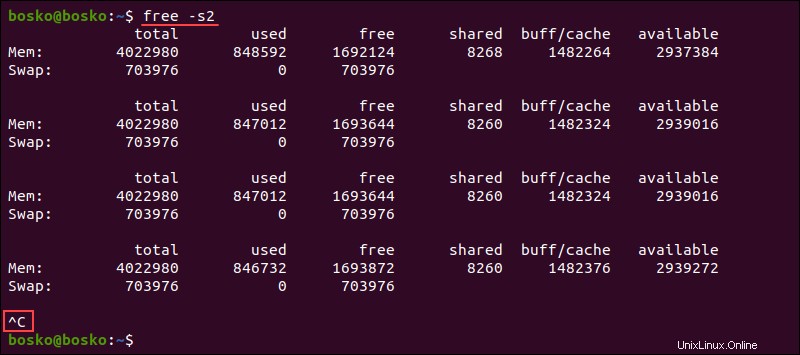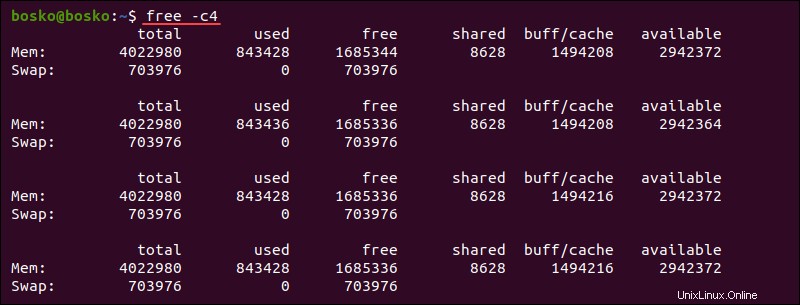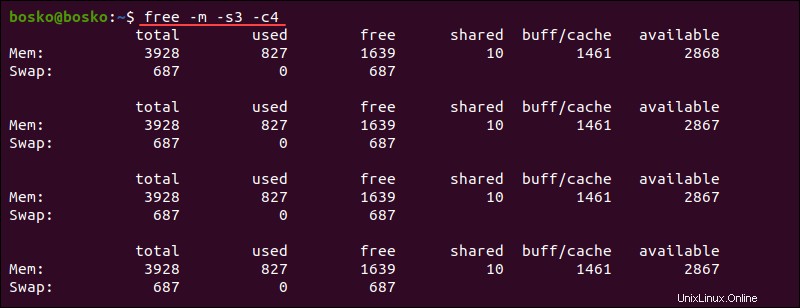Introducción
Linux free El comando genera un resumen del uso de RAM, incluida la memoria total, utilizada, libre, compartida y disponible y el espacio de intercambio. El comando ayuda a monitorear el uso de recursos y permite que un administrador determine si hay suficiente espacio para ejecutar nuevos programas.
En este tutorial, aprenderá a usar el free comando en Linux.
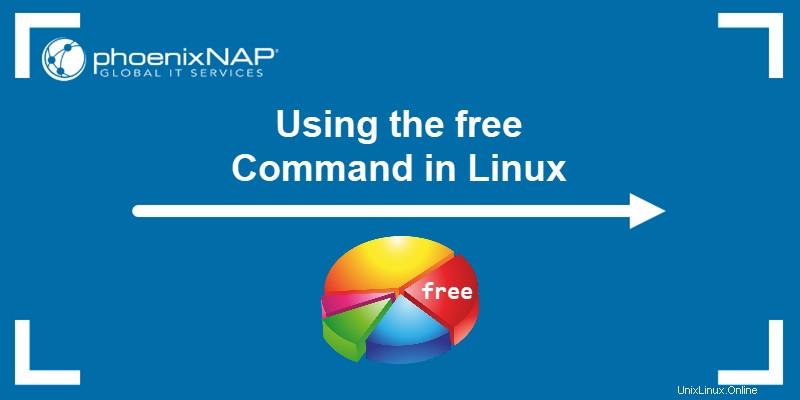
Requisitos previos
- Un sistema que ejecuta Linux
- Acceso a una terminal (Ctrl+Alt+T )
sintaxis de comandos gratis
El free El comando toma la siguiente sintaxis:
free [options]
[options] se analizan en la siguiente sección y son opcionales.
Ejecutando free El comando sin opciones genera información sobre la memoria y el intercambio, expresada en kibibytes :

Cada columna representa lo siguiente:
| Columna | Descripción |
|---|---|
total | Cantidad total de RAM disponible en el sistema. |
used | Memoria actualmente en uso por procesos. |
free | Memoria sin usar, gratis. |
shared | Memoria compartida por múltiples procesos. |
buff/cache | Memoria en uso por el núcleo (para búferes, caché de página y bloques). |
available | Cantidad de memoria estimada disponible para iniciar nuevas aplicaciones, sin incluir el intercambio. |
| Opción | Descripción |
|---|---|
-b , --bytes | Muestra las cantidades de memoria en bytes. |
-k , --kibi | Muestra las cantidades de memoria en kibibytes. El comando usa kibibytes por defecto. |
-m , --mebi | Muestra las cantidades de memoria en mebibytes. |
-g , --gibi | Muestra las cantidades de memoria en gibibytes. |
--tebi | Muestra las cantidades de memoria en tebibytes. |
--pebi | Muestra las cantidades de memoria en pebibytes. |
-h , --human | Escala y formatea la salida a la unidad más corta de tres dígitos para producir una salida legible por humanos. |
-c , --count [count] | Actualiza la salida [count] veces. |
-l , --lohi | Muestra estadísticas detalladas de memoria alta y baja. |
-s , --seconds [delay] | Actualiza continuamente la salida cada [delay] segundos. |
--si | Utilice una potencia de 1000 (KB, MB, GB, etc.) en lugar de una potencia de 1024 (KiB, MiB, GiB, etc.). Por ejemplo, use --mebi --si para formatear la salida en megabytes. Alternativamente, use --kilo , --mega , --giga y --tera . |
-t , --total | Muestra una línea que muestra los totales de las columnas. |
--help | Imprime el archivo de ayuda. |
-V , --version | Muestra la versión del programa. |